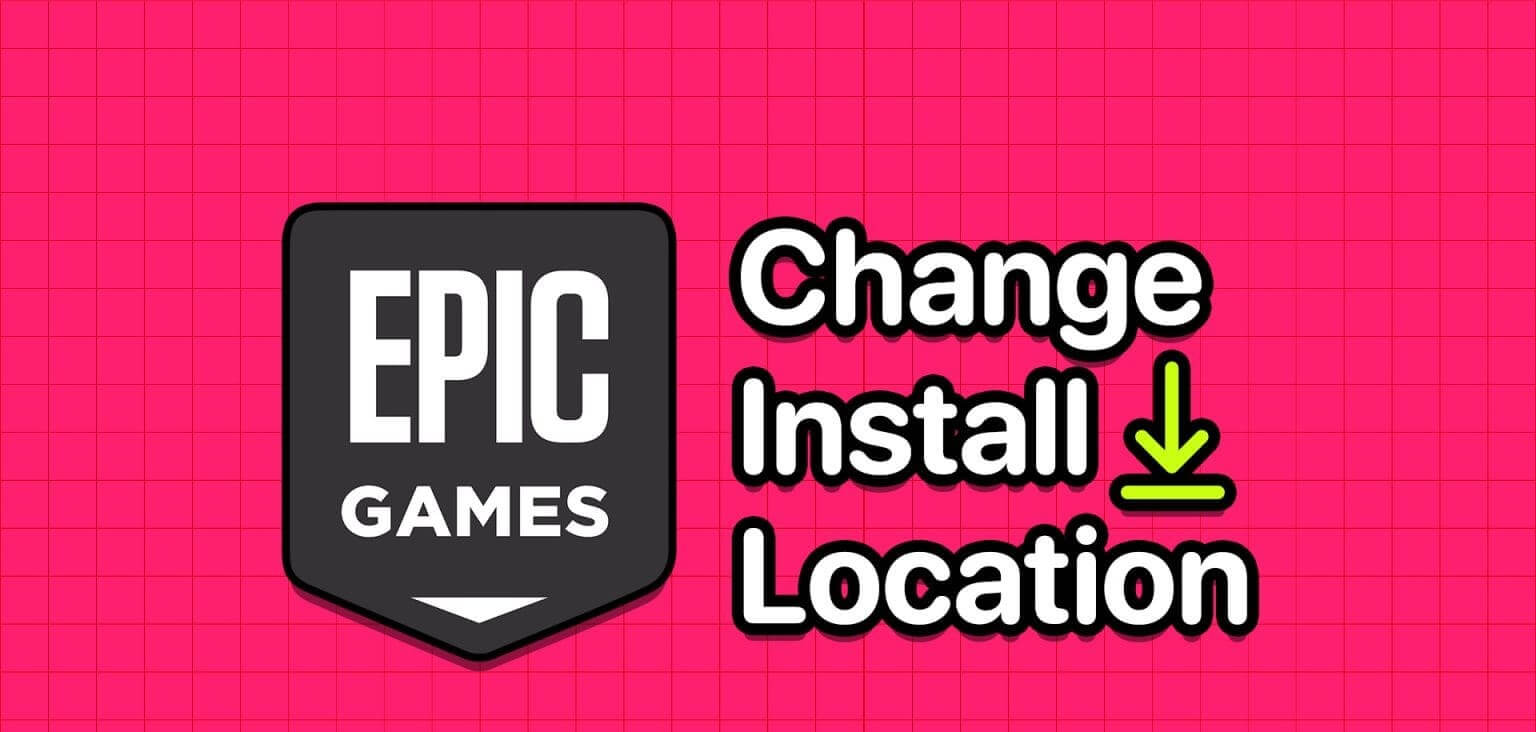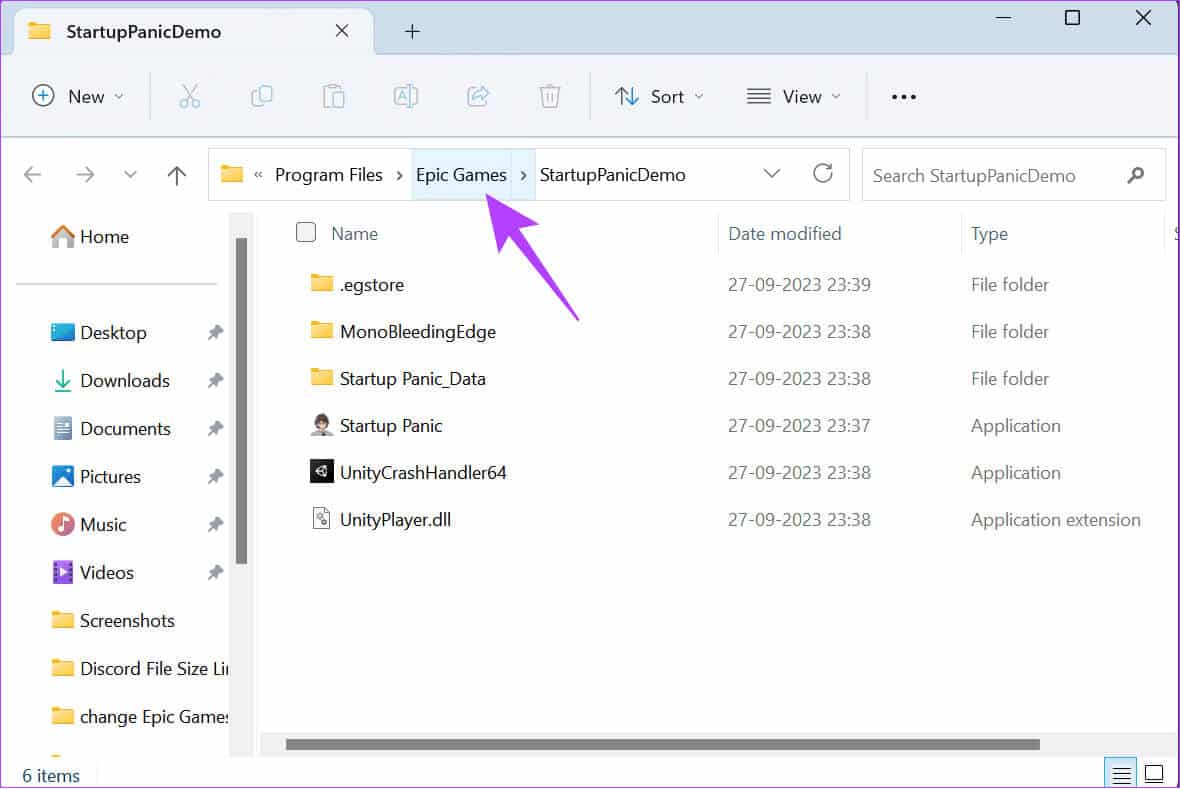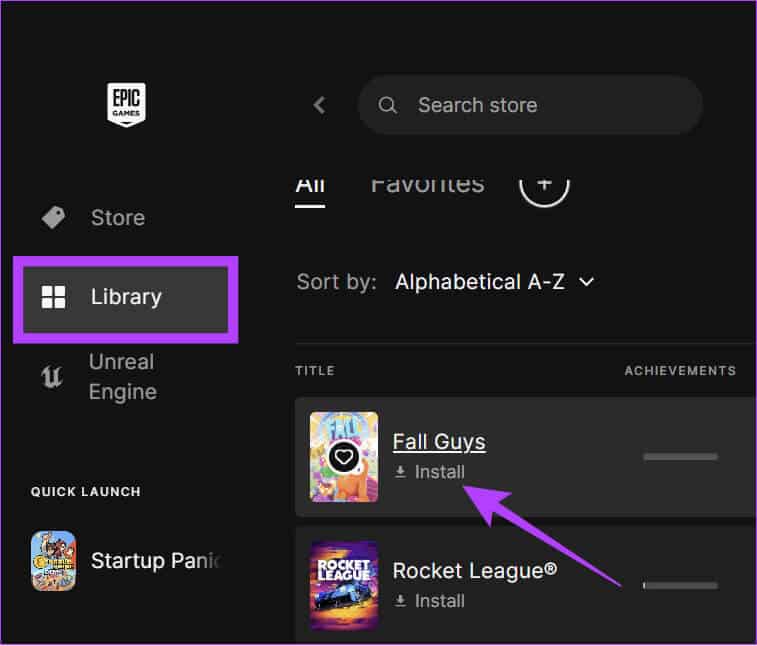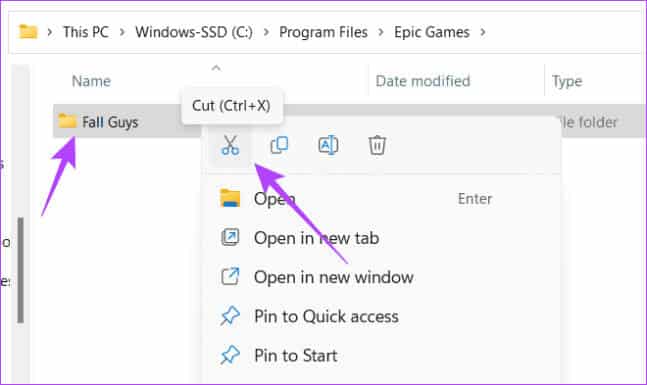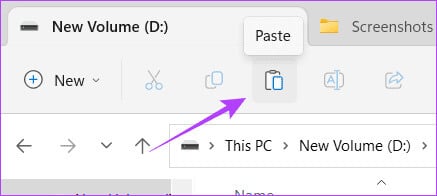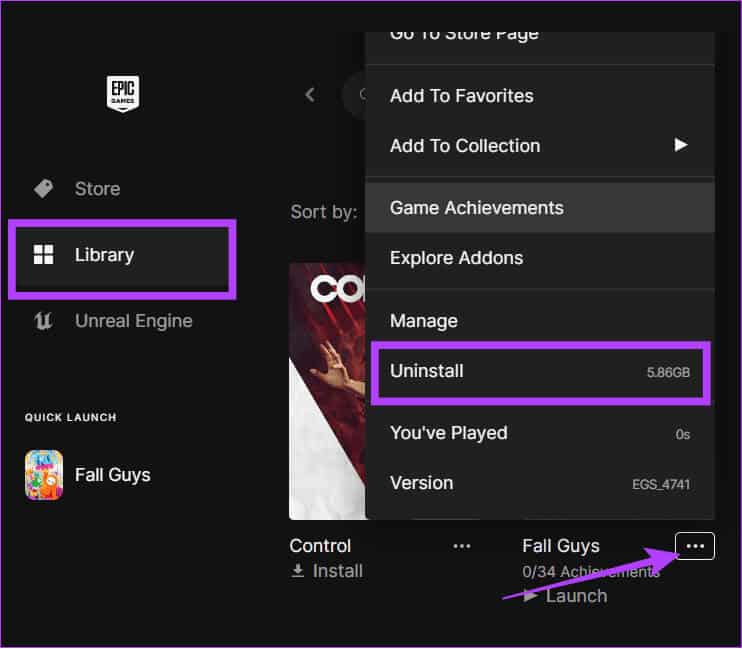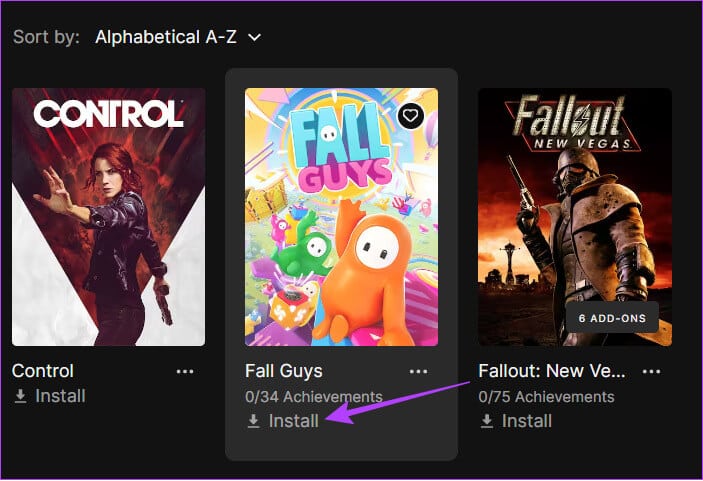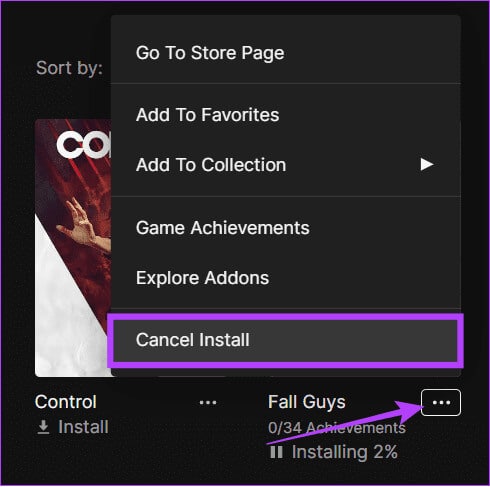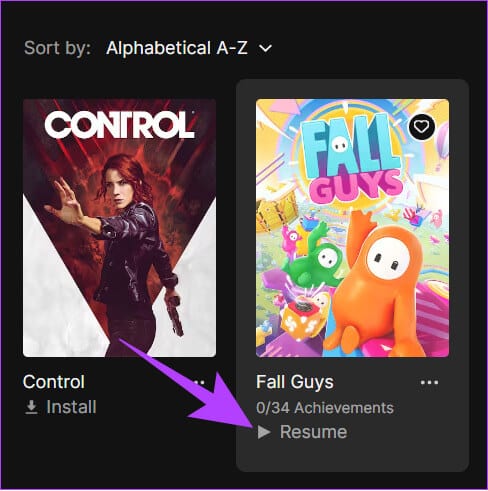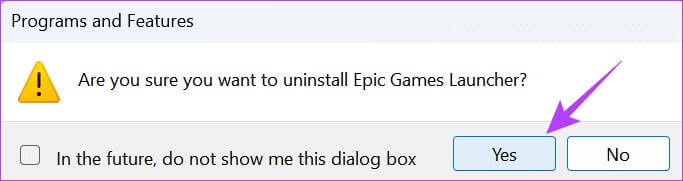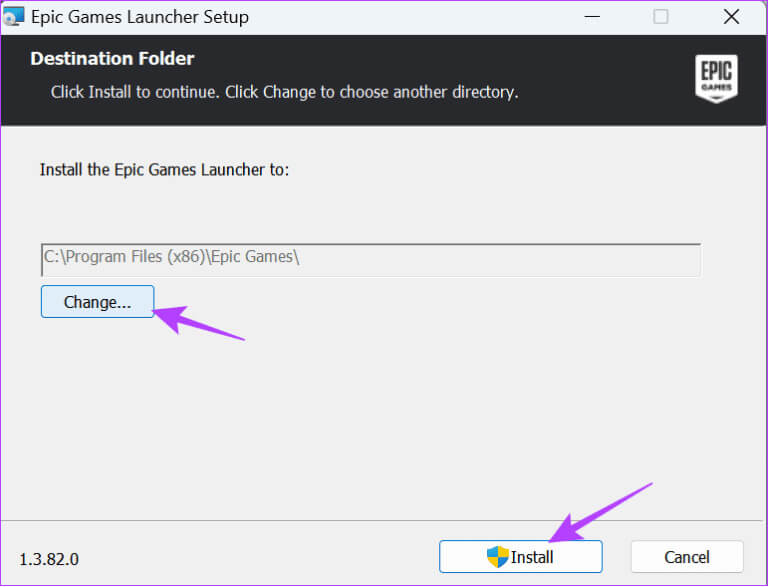Comment changer l'emplacement d'installation d'Epic Games sur Windows
Par défaut, la plupart des applications stockent les données sur le lecteur C, et Epic Games ne fait pas exception. Cependant, le lecteur C est également l’endroit où se trouvent vos fichiers système. Par conséquent, ces données d’application ne laissent aucun espace pour les applications système. De plus, donner aux applications un accès direct au lecteur C n’est pas bon pour votre sécurité. Il est donc recommandé de modifier l’emplacement d’installation d’Epic Games. Cet article va vous montrer comment.
Puisque vous savez où sont installés les jeux Epic, vous pouvez y accéder facilement. Il existe plusieurs façons de modifier l'emplacement d'installation par défaut d'Epic Games, et nous les avons toutes mentionnées dans ce guide.
Où EPIC GAMES est-il installé sur votre système ?
Comme mentionné précédemment, Epic Games stocke les données sur le lecteur C par défaut. Cependant, vous pouvez choisir l'emplacement de téléchargement lors de l'installation du jeu. Mais avant cela, voici comment accéder à vos données Epic Games.
Étape 1: Ouvert Lanceur de jeux épiques Et sélectionnez la bibliothèque.
Étape 2: Cliquez Les trois points à côté du nom du jeu et sélectionnez La gestion.
Étape 3: Sélectionnez l'icône du dossier à côté de Désinstaller.
Étape 4: Vous serez dirigé vers le dossier du jeu. Vous pouvez aller dans le dossier avant d'y accéder dossier de jeu Entier.
Changer l'emplacement des fichiers EPIC GAMES téléchargés
Vous trouverez ci-dessous toutes les manières par lesquelles vous pouvez déplacer des jeux Epic vers un autre lecteur ou répertoire. Les étapes sont les mêmes même si vous souhaitez modifier l'emplacement d'installation de Fortnite.
1. Changez d'emplacement lors de l'installation du jeu
Vous pouvez enregistrer le jeu directement sur votre emplacement préféré lorsque vous l'installez depuis Epic Games. Voici les étapes à suivre :
Étape 1: Ouvert Lanceur de jeux épiques Et sélectionnez Bibliothèque Depuis la barre latérale.
Étape 2: Cliquez Installer Ci-dessous, le jeu en question.
Étape 3: Sélectionner Surf > Allez sur le site et choisissez Sélectionnez un dossier.
Étape 4: Cliquez Installer À confirmer.
2. Modifiez l'emplacement d'installation d'Epic Games à l'aide du gestionnaire de fichiers
Cette méthode est utile pour ceux qui ne souhaitent pas passer par tout le processus de désinstallation et de retéléchargement de l'intégralité du jeu.
Étape 1: Aller à dossier de jeu que vous souhaitez déplacer et copier.
Étape 2: Collez le dossier du jeu dans Un autre site Sur votre système.
Astuce : conservez les fichiers dans un dossier différent de celui vers lequel vous souhaitez déplacer le jeu.
Étape 3: Ouvert Lanceur de jeux épiques Et cliquez Bibliothèque.
Étape 4: Cliquez sur les trois points à côté du jeu que vous souhaitez déplacer et cliquez sur Désinstaller > Choisissez Désinstaller pour confirmer.
Étape 5: Une fois désinstallé, cliquez sur Installer À côté du jeu que vous avez désinstallé.
Étape 6: Cliquez Navigateur > Choisissez le nouvel emplacement et cliquez Installations.
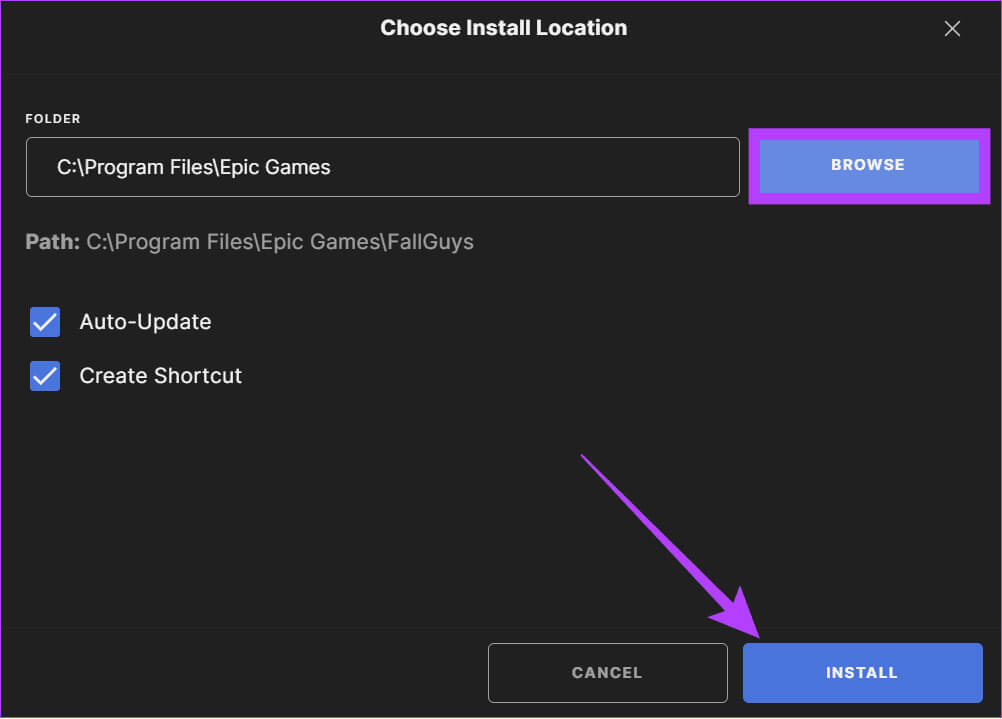
Étape 8: Maintenant, allez à l'endroit où vous avez enregistré le fichier de sauvegarde. Transfert Fichier à l'emplacement où vous souhaitez sauvegarder le jeu, puis appuyez sur pâte.
Étape 9: Cliquez "Remplacer les fichiers à destination."
Étape 10: Une fois les fichiers transférés, ouvrez Lanceur de jeux épiques > aller à la bibliothèque.
Étape 11: Reprendre le processus installation.
Une fois les fichiers vérifiés, vous pouvez jouer au jeu depuis ce nouvel emplacement.
Changer le répertoire d'installation d'EPIC GAMES Launcher
Hormis les jeux, si vous envisagez de changer l'emplacement d'Epic Games Launcher, voici les étapes à suivre :
Remarque : vous devrez Désinstaller le lanceur Epic Games dans ce but. Par conséquent, le jeu installé via Launcher sera également désinstallé. Cependant, vous pouvez suivre la méthode ci-dessus pour sauvegarder les fichiers du jeu et gagner du temps de téléchargement.
Étape 1: Fermer Lanceur de jeux épiques. Utilisez ensuite la combinaison de touches Ctrl + Shift + Esc pour ouvrir Gestionnaire de tâches.
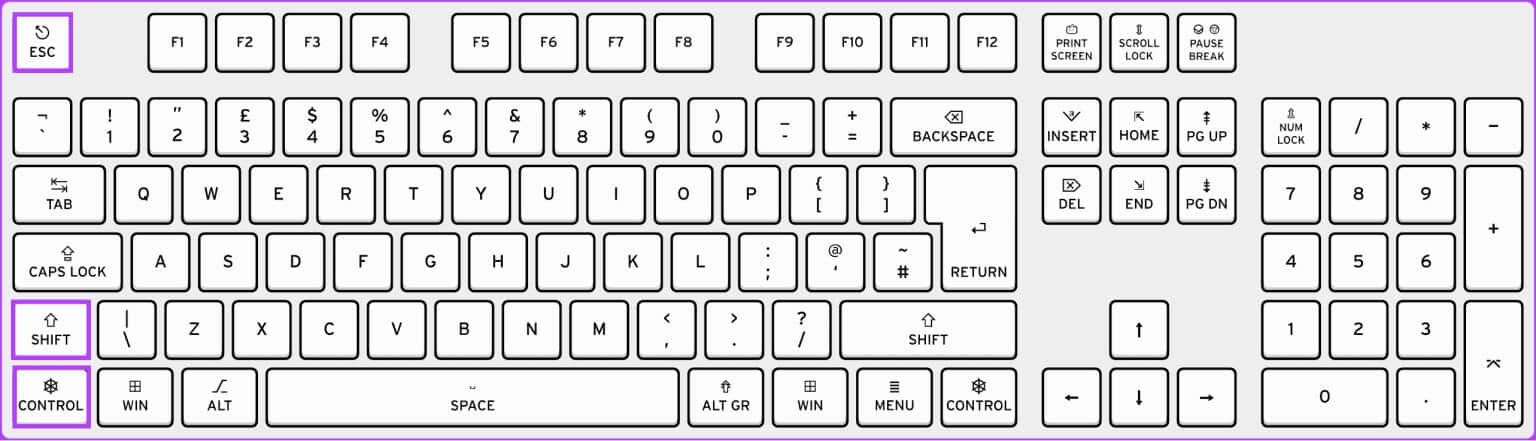
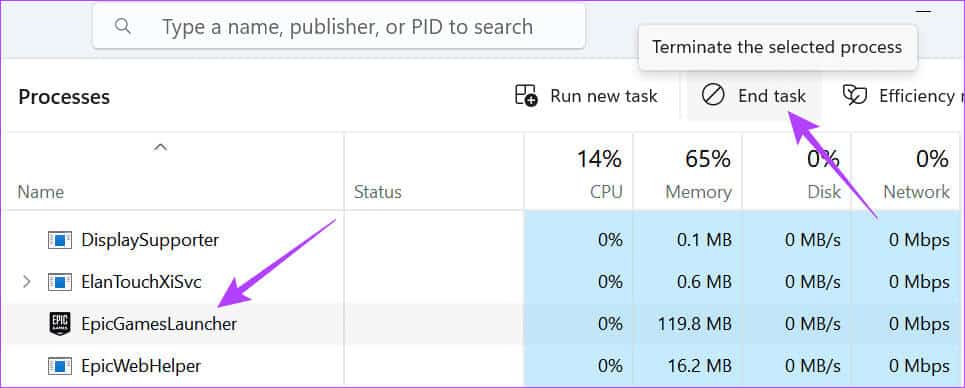
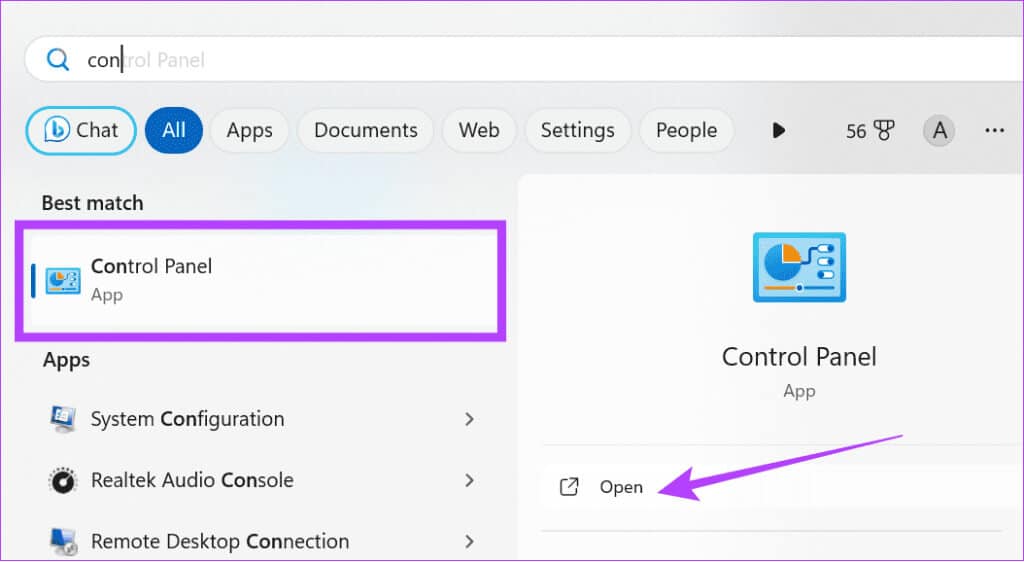
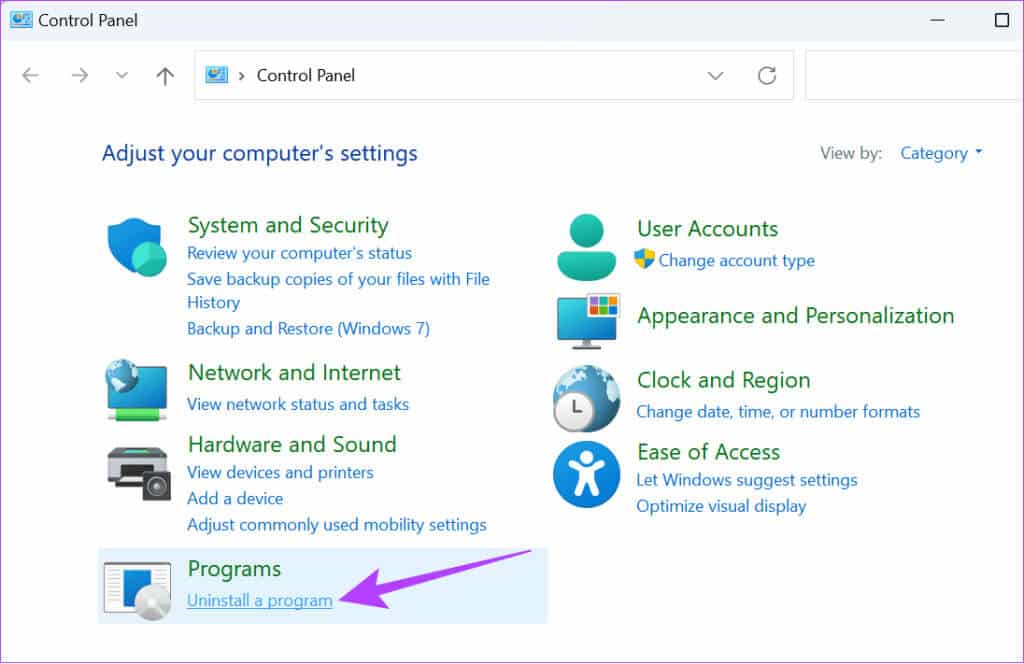
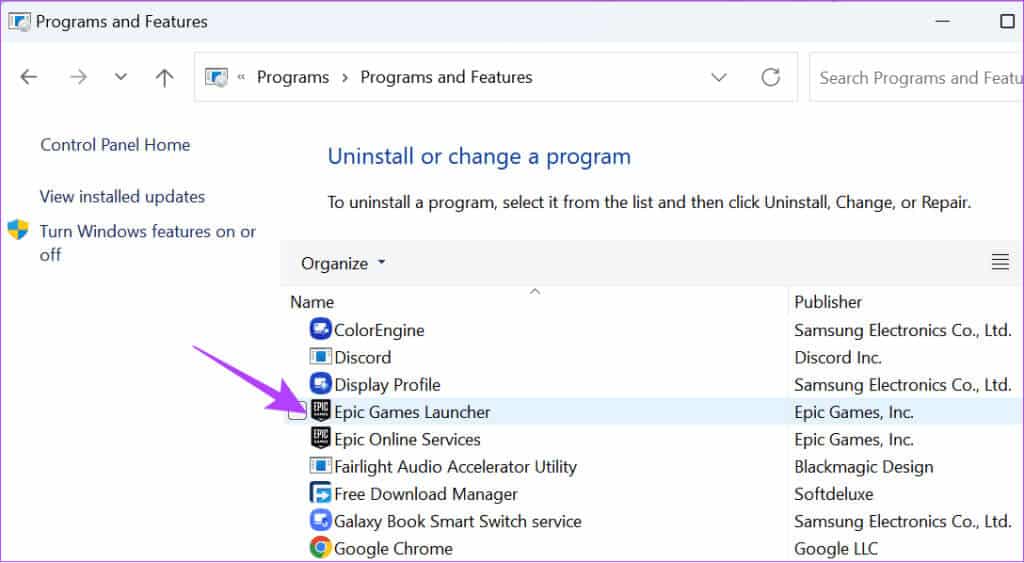
Étape 7: Après la désinstallation, faites-le Télécharger Epic Games Launcher à partir du lien ci-dessous.
Téléchargez le programme d'installation du lanceur Epic Games
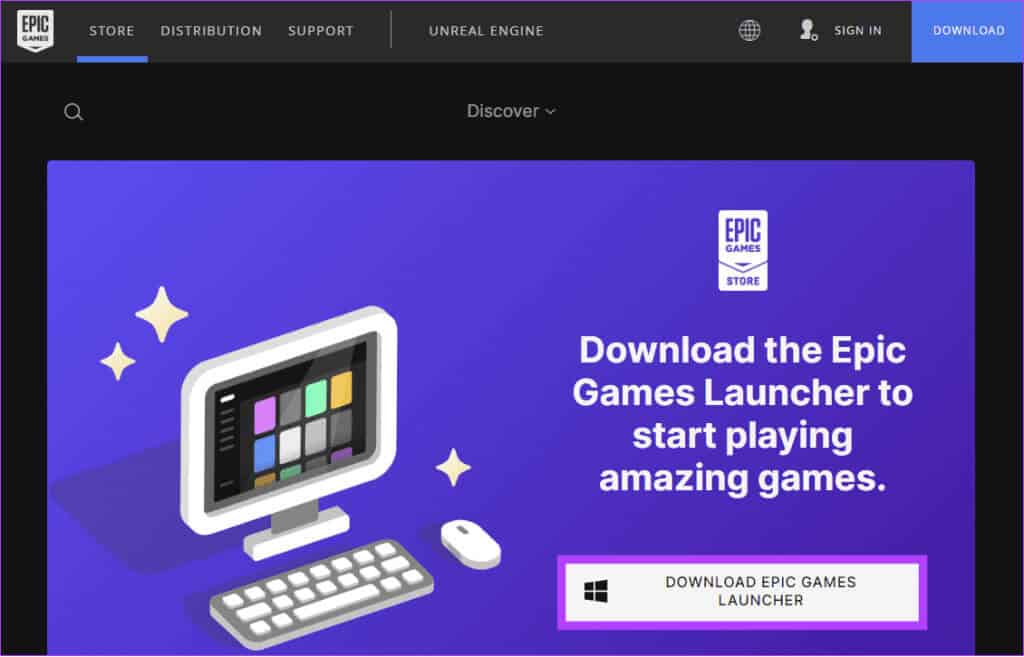
Étape 9: Choisissez un endroit Sauvegarder Epic Game Launcher puis cliquez sur Installations.
questions courantes:
T1. Pouvez-vous installer Epic Games sur un disque dur externe ?
Répondre: Oui. Il est possible d'installer Epic Games sur un disque dur externe. Une fois votre disque dur connecté, suivez les étapes ci-dessus pour transférer vos jeux Epic sur un disque dur externe.
Q2. Epic Games autorise-t-il le VPN ?
Répondre: Oui! Il est possible d'utiliser des VPN avec Epic Games, car ils ne violent aucune des conditions de service d'Epic Games.
Enregistrez les jeux où vous voulez
Les jeux ont des fichiers de plus grande taille, c'est donc toujours une bonne idée de savoir comment modifier l'emplacement d'installation d'Epic Games. Avec ce guide, vous pouvez contrôler où les jeux sont enregistrés. Par conséquent, vous pouvez Gestion de l'espace sous Windows.